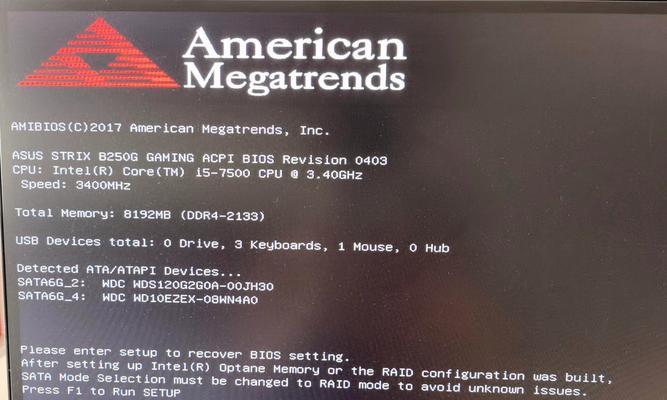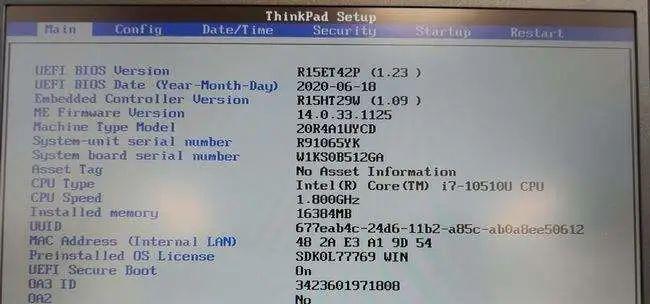在使用电脑过程中,你是否遇到过开机后提示需要按F1或F2键才能继续的情况?这通常是因BIOS设置不当或硬件问题所引起的。不要担心,本文将为你详细解析如何解决这一问题,并提供一些实用的优化建议和预防措施,帮助你轻松应对这种常见故障。
一、初步诊断:了解为什么电脑需要按F1/F2
在深入解决问题之前,首先需要了解故障的根本原因。通常情况下,开机按F1或F2的情况可能涉及以下两个方面:
1.1BIOS设置问题
BIOS(BasicInputOutputSystem)是计算机启动和运行时的一个基本输入输出系统。如果在BIOS中存在一些错误的设置,比如软驱未被禁用或者设置了错误的启动顺序等,电脑可能会在开机时提示按下F1或F2。
1.2硬件故障
如果BIOS设置无误,但电脑仍需要按F1或F2键来启动,那可能是硬件方面的问题。比如没有连接好硬盘,CMOS电池电量不足,甚至可能是主板故障。
二、采取行动:解决电脑开机按F1/F2问题
2.1进入BIOS进行设置
步骤一:重启电脑并进入BIOS设置
1.当电脑启动时,注意观察屏幕底部的提示信息,一般会显示“Press[某个键]toenterSetup”,这个键通常是F2、Delete或Esc。
2.按照提示键入相应的按键进入BIOS设置界面。
步骤二:检查和修改BIOS设置
1.在BIOS界面中检查是否有关于软驱的设置,若有,请将其设置为“Disabled”。
2.查看启动顺序(BootSequence),确保硬盘是第一启动设备。
3.如果设置无误,按F10保存并退出,电脑应该不会再提示按F1或F2。
2.2检查硬件问题
步骤三:检查硬件连接
1.关闭电脑电源,打开机箱,确保所有硬件连接正确无误,特别是硬盘和光驱的数据线及电源线。
2.检查主板上的电池是否存在松动或消耗完毕的迹象。
步骤四:更换CMOS电池尝试
如果怀疑CMOS电池电量不足,可以尝试更换一块新的电池。更换电池后,电脑可能会自动重置BIOS设置,再次尝试开机。
步骤五:内存自检
有时内存条存在问题也可能导致开机需要按F1或F2。可以尝试只插一根内存条,更换插槽位置,或者更换新的内存条进行测试。
三、额外预防措施和维护建议
3.1常规BIOS设置备份与更新
定期对BIOS进行备份,并关注主板厂商提供的bios刷新工具及更新信息,有助于及时修正软件层面的问题。
3.2定期检查硬件健康状态
使用如CrystalDiskInfo这样的工具来监测硬盘健康状况,定期清理机箱内部灰尘,保持硬件稳定运行。
3.3软件层面的优化
1.定期运行系统自带的磁盘检查工具,检查硬盘是否存在错误。
2.使用杀毒软件定期扫描电脑,避免因病毒或恶意软件影响系统启动。
四、常见问题答疑
4.1按下F1或F2后,电脑仍然无法正常启动怎么办?
如果按F1或F2后电脑仍然无法启动,可能是硬件问题更为严重,比如硬盘损坏。建议尽快备份重要数据并寻求专业维修服务。
4.2每次开机都需要按F1或F2吗?为什么不是每次都这样?
这通常与电脑的BIOS设置中的错误检测或警告功能有关。一些电脑可以设置为在发现特定问题时不暂停启动过程,但通常需要在BIOS设置中手动调整。
4.3如何防止电脑再次出现开机需要按F1/F2的情况?
首先确保BIOS设置正确,并定期检查硬件状态。安装防病毒软件并保持系统更新,可有效预防类似问题。
五、综合以上
电脑开机需要按F1/F2的情况并不罕见,通过以上步骤的排查和解决方法,大部分用户都可以顺利解决这一棘手问题。重要的是要保持对电脑硬件及启动设置的关注,并且不要忽视定期的维护和检查。这样一来,即使遇到此类问题,你也能够迅速应对,确保电脑能够稳定运行。如果问题依旧无法解决,建议联系专业技术人员进行进一步的检查和修复。